Cum să utilizați noul clipboard Cloud pe Windows 10 1809

O caracteristică nouă de productivitate în Windows 10 1809 este Cloud Clipboard care vă permite să copiați și să lipiți mai multe articole simultan și să vă sincronizați cu alte dispozitive.
Există o mulțime de funcții noi incluse înWindows 10 1809. De fapt, v-am arătat unele dintre cele mai bune funcții Windows 10 într-un articol anterior. Și unul dintre acestea include noul clipboard cloud. Noua funcție de clipboard oferă o interfață în care puteți vedea textul și imaginile pe care le-ați salvat. Vă permite, de asemenea, să fixați articole utilizate frecvent și permite o modalitate de sincronizare a articolelor din panou între dispozitive. Iată o privire despre cum să o porniți și să o utilizați.
Utilizarea noului clipboard în Windows 10 1809
Noul Clipboard nu este activat implicit, dar îl puteți activa în Setări. Capul spre Setări> Sistem> Clipboard și comutați Istoric clipboard. Dacă aveți mai multe dispozitive Windows 10 care ruleazăversiunea 1809 sau o versiune ulterioară, este posibil să doriți, de asemenea, să activați opțiunea Sincronizare prin dispozitive. Acest lucru vă permite să partajați conținutul dvs. Clipboard între birourile și calculatoarele de acasă, de exemplu. Tot aici puteți șterge tot ce a fost salvat în clipboard fără elemente fixate.
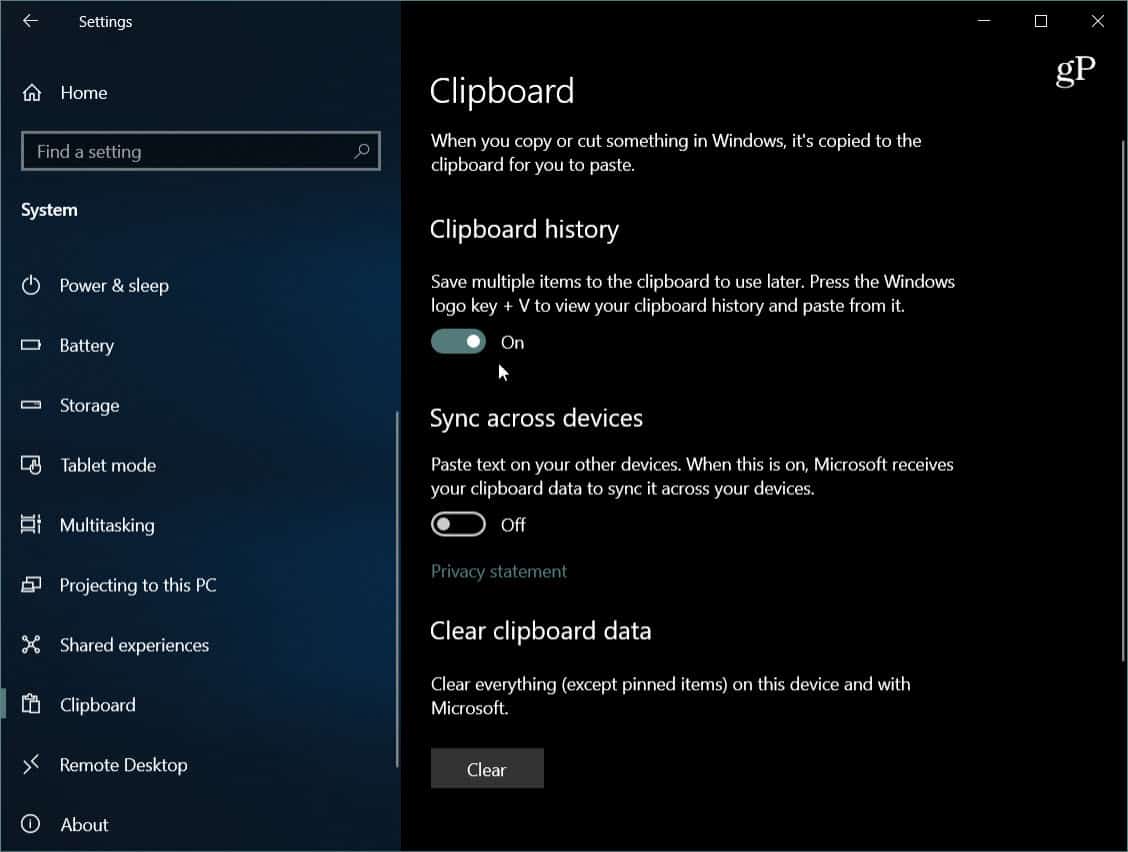
După ce ai pornit, poți începe să folosești noua caracteristică. Desigur, încă copiați elemente la fel - fie faceți clic dreapta> Copiere sau utilizați comanda rapidă de la tastatură Ctrl + C. Și pentru a lipi puteți folosi Ctrl + V, dar pentru a vedea istoricul textului și imaginilor pe care le-ați salvat în clipboard, atingeți tasta Cheia Windows + V pentru a deschide interfața istoric clipboard.
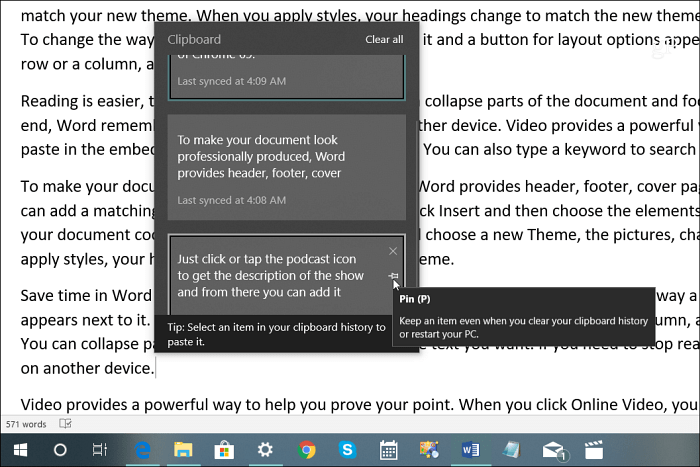
La fel ca și utilizarea clipboard-ului pentru a copia și inseraacum, dacă ați copiat text de pe un site web sau document, este posibil să nu se potrivească stilului de formatare pe care îl lucrați în document. Doar faceți clic pe pictograma de lipit și schimbați opțiunea de paste la ceea ce funcționează cel mai bine. În Word, veți avea de obicei opțiunea de a îmbina formatarea, de a păstra formatarea sursei sau de a merge direct la text.
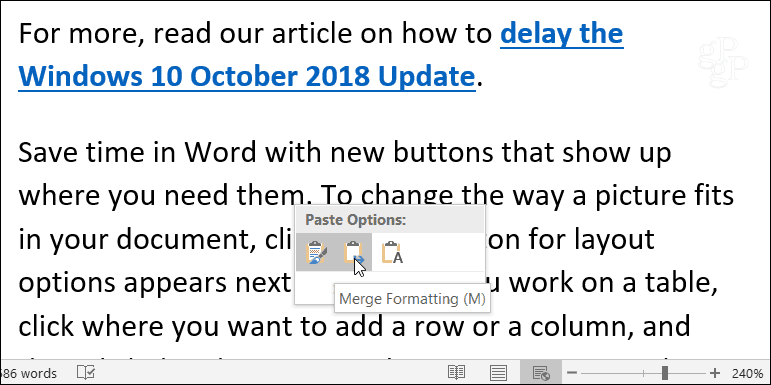
Puteți, de asemenea, să fixați articole utilizate frecvent în clipboard selectând pictograma taț. Articolele fixate vor rămâne acolo până când veți decide să le eliminați singur făcând clic pe butonul X icon. Elementele fixate se vor sincroniza și cu celelalte dispozitive dacă activați opțiunea de sincronizare în cloud.
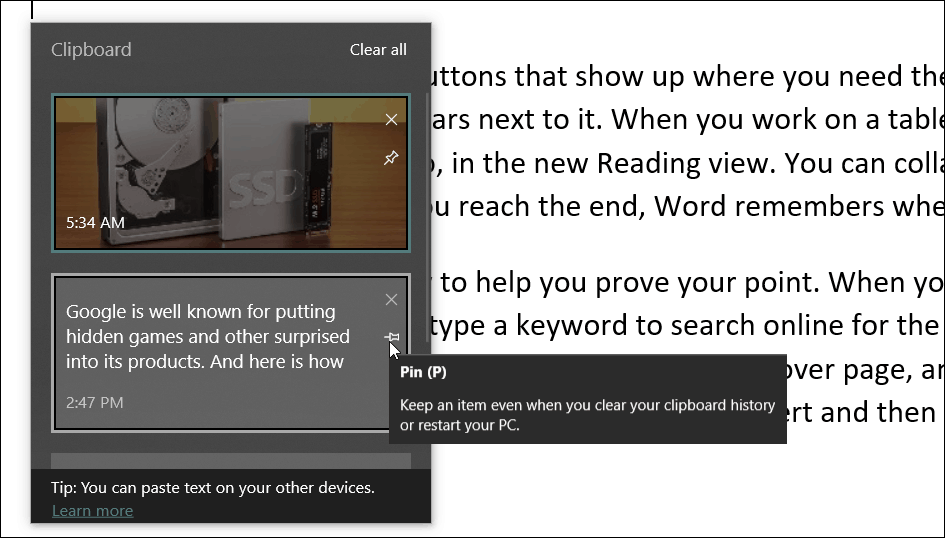
Este important să rețineți că acest clipboard vapăstrați textul și imaginile până la 4 MB. Și în timp ce puteți sincroniza un nume de fișier, dacă copiați un fișier pentru a vă deplasa într-o altă locație, acesta nu va apărea în istoric. Dacă doriți să activați sincronizarea, puteți să o utilizați doar pentru a sincroniza clipboard-ul între alte dispozitive care rulează Windows 10 1809 sau o versiune ulterioară. Și luați în considerare aspectele de securitate. De exemplu, dacă copiați parole sau alte informații sensibile, se vor sincroniza prin servere Microsoft în text simplu.
În general, aceasta este o caracteristică nouă binevenită care vaajută-ți productivitatea. Anterior aveai nevoie să instalezi un utilitar terț precum Ditto sau 1Clipboard pentru a obține beneficiile noului Clipboard. De fapt, te face să te întrebi de ce nu a făcut parte din Windows de-a lungul timpului.




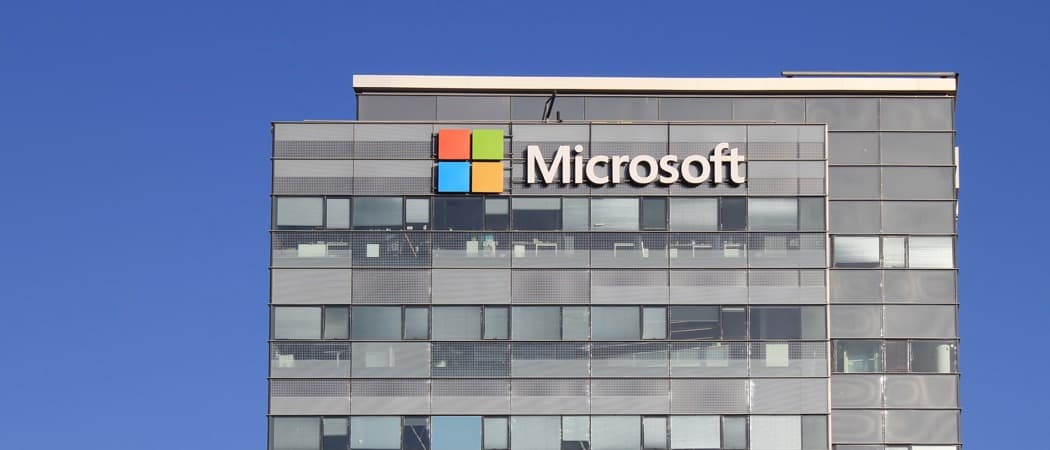





Lasa un comentariu